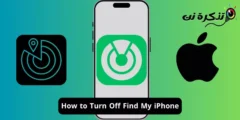ស្គាល់ខ្ញុំ ហេតុផលដែលគណនី Twitter ចេញដោយស្វ័យប្រវត្តិ និងរបៀបដោះស្រាយបញ្ហានេះ។.
Twitter ឬជាភាសាអង់គ្លេស៖ Twitter វាជាវេទិកាមួយដែលអ្នកអាចភ្ជាប់ទំនាក់ទំនងជាមួយតារាល្បីៗ។ វាក៏ជាកន្លែងដ៏រំភើបមួយក្នុងការមើលវីដេអូ អានព័ត៌មាន ភ្ជាប់ទំនាក់ទំនងជាមួយមនុស្សដែលមានចំណាប់អារម្មណ៍ស្រដៀងគ្នា និងច្រើនទៀត។
ខណៈពេលដែលមុខងាររបស់ Twitter បានផ្លាស់ប្តូរជាច្រើនឆ្នាំមកនេះ រឿងមួយដែលមិនបានផ្លាស់ប្តូរនោះគឺបញ្ហា (កំហុស) Twitter មានកំហុសមួយចំនួនដែលរារាំងអ្នកប្រើប្រាស់ពីការប្រើប្រាស់លក្ខណៈពិសេសរបស់គេហទំព័រ។ ថ្មីៗនេះនៅទីនោះ កំហុស Twitter កត់ត្រាអ្នកប្រើប្រាស់ចេញពីគណនីរបស់ពួកគេ។.
ដូច្នេះ ប្រសិនបើអ្នកក៏ជាជនរងគ្រោះនៃកំហុស Twitter ដែលលុបអ្នកប្រើប្រាស់ចេញ នោះអ្នកអាចរកឃើញការណែនាំនេះមានប្រយោជន៍ខ្លាំងណាស់។ តាមរយៈអត្ថបទនេះ យើងនឹងពិភាក្សាអំពីរឿងមួយចំនួនដែលនឹងជម្រះមន្ទិលទាំងអស់អំពីការដឹង ហេតុផលដើម្បីចាកចេញពី Twitter.
ដោះស្រាយបញ្ហាជាមួយនឹងការចាកចេញពីគណនី Twitter របស់អ្នក។
រួមជាមួយនឹងហេតុផល យើងក៏នឹងចែករំលែកជាមួយអ្នកនូវគន្លឹះដោះស្រាយបញ្ហាដែលនឹងការពារ Twitter មិនឱ្យអ្នកចេញពីគណនីរបស់អ្នក។ ដូច្នេះសូមចាប់ផ្តើម។
1. ពិនិត្យមើលថាតើម៉ាស៊ីនមេ Twitter កំពុងដំណើរការឬអត់
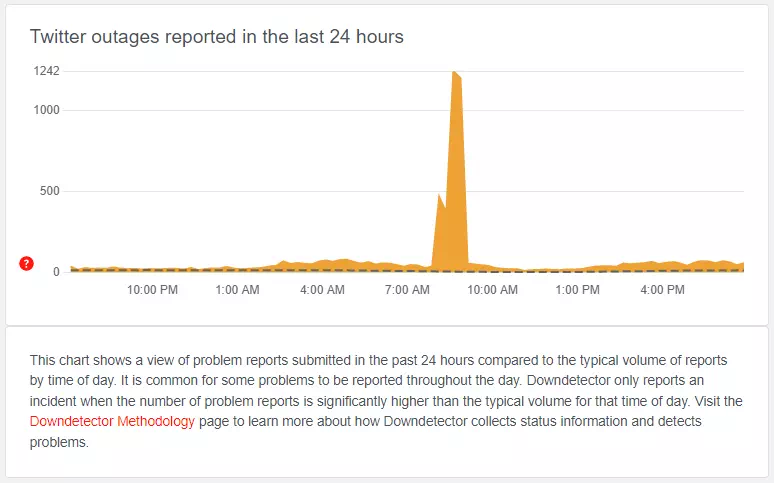
នៅពេលដែលម៉ាស៊ីនមេ Twitter ធ្លាក់ចុះជាសកល អ្នកនឹងជួបប្រទះបញ្ហានៅពេលប្រើមុខងារភាគច្រើន។ អ្នកនឹងមិនអាចឆ្លើយតបទៅ Tweets បានទេ។ ឯកសារមេឌៀនឹងមិនផ្ទុកទេ វីដេអូនឹងមិនចាក់ និងច្រើនទៀត។
កាលពីមុន អ្នកប្រើប្រាស់បានរាយការណ៍ពីបញ្ហាដូចជាការចាកចេញពី Twitter ដោយស្វ័យប្រវត្តិ។ នៅពេលដែលបញ្ហាត្រូវបានស្រាវជ្រាវ វាត្រូវបានគេរកឃើញថា Twitter បានបិទអ្នកប្រើប្រាស់នៅពេលដែលម៉ាស៊ីនមេរបស់វាធ្លាក់ចុះ។
ដូច្នេះ វាអាចទៅរួចដែលថាម៉ាស៊ីនមេរបស់ Twitter ធ្លាក់ចុះ ហេតុដូចនេះហើយកម្មវិធីទូរស័ព្ទ ឬកំណែផ្ទៃតុកំពុងស្នើសុំឱ្យអ្នកចុះឈ្មោះអ្នកម្តងហើយម្តងទៀត។
អ្នកអាចពិនិត្យចេញ ទំព័រស្ថានភាពម៉ាស៊ីនមេ Twitter នៅលើឧបករណ៍ចាប់សញ្ញាចុះក្រោម ដើម្បីបញ្ជាក់ថាតើម៉ាស៊ីនមេ Twitter ដំណើរការល្អឬអត់។ ប្រសិនបើម៉ាស៊ីនមេធ្លាក់ចុះ អ្នកត្រូវតែរង់ចាំដោយអត់ធ្មត់ រហូតដល់ម៉ាស៊ីនមេត្រូវបានបម្រុងទុក និងដំណើរការម្តងទៀត។
2. អ្នកប្រើកម្មវិធីរុករកឯកជន
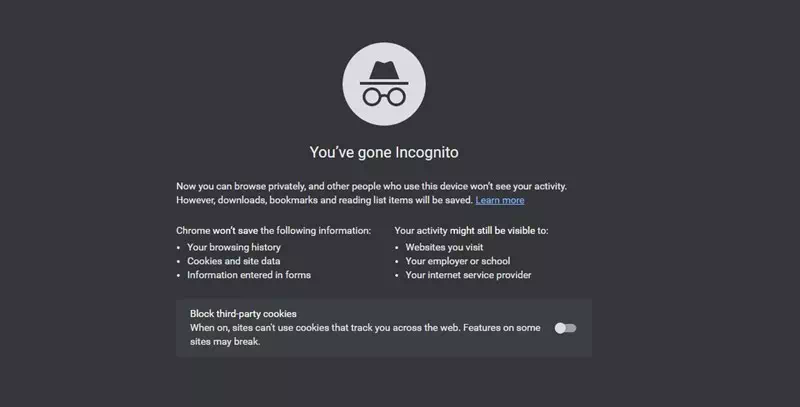
ខណៈពេលដែល Twitter ដំណើរការបានល្អនៅក្នុងរបៀបរុករកឯកជន ឬឯកជនសម្រាប់កម្មវិធីរុករកតាមអ៊ីនធឺណិតទំនើប កម្មវិធីរុករកតាមអ៊ីនធឺណិតដែលមិនសូវពេញនិយមមួយចំនួនអាចបង្កបញ្ហាភាពឆបគ្នា។
Twitter មិនត្រូវគ្នាជាមួយនឹងគ្រប់កម្មវិធីរុករកតាមកុំព្យូទ័រលើតុ ឬកម្មវិធីរុករកតាមទូរស័ព្ទទេ។ ដូច្នេះ ប្រសិនបើ Twitter រក្សាការចាកចេញពីអ្នកដោយស្វ័យប្រវត្តិ អ្នកនឹងត្រូវពិនិត្យមើលថាតើអ្នកកំពុងប្រើ Twitter នៅលើកម្មវិធីរុករកតាមអ៊ីនធឺណិតដែលត្រូវគ្នាដែរឬទេ។
ដូចគ្នានេះផងដែរ, កម្មវិធីរុករកបណ្ដាញមួយចំនួនដូចជា Tor Twitter នឹងមិនដំណើរការនៅក្នុងរបៀបរុករកនេះទេ។ ដូចគ្នានេះផងដែរ ការរុករកឯកជន ឬរបៀបអនាមិកមិនរក្សាទុកព័ត៌មានចូលរបស់អ្នកទេ។ ដូច្នេះ ប្រសិនបើអ្នកបិទមុខងាររុករកឯកជន ទិន្នន័យដែលបានរក្សាទុករបស់អ្នកនឹងបាត់ជារៀងរហូត។
ដូច្នេះប្រសិនបើអ្នកចង់ឱ្យកម្មវិធីរុករករបស់អ្នករក្សាទុកព័ត៌មានចូលរបស់អ្នក ត្រូវប្រាកដថា ប្រើរបៀបរុករកធម្មតា។ ជំនួសឱ្យរបៀបអនាមិក ឬរបៀបឯកជន។
3. បិទខូឃីនៅក្នុងកម្មវិធីរុករកអ៊ីនធឺណិតរបស់អ្នក។
ប្រសិនបើអ្នកមិនដឹងទេ ខូគីគឺជាឯកសារអត្ថបទដែលគេហទំព័រប្រើដើម្បីរក្សាទុកព័ត៌មានអំពីការចូលមើលរបស់អ្នក។ គេហទំព័រផ្ទុកទិន្នន័យរបស់អ្នក រួមជាមួយនឹងព័ត៌មានចូលរបស់អ្នកនៅក្នុងខូគី។
បញ្ហាគឺថាផ្នែកបន្ថែមកម្មវិធីរុករកឬកម្មវិធីបន្ថែមជាច្រើនអាចលុបខូឃី។ នៅពេលវាកើតឡើង អ្នកនឹងត្រូវបានស្នើសុំឱ្យចូលម្តងទៀត។
ដូច្នេះ ត្រូវប្រាកដថាអ្នកមិនបិទខូឃីនៅក្នុងកម្មវិធីរុករកតាមអ៊ីនធឺណិតរបស់អ្នក។ តាមរយៈបន្ទាត់ខាងក្រោម យើងនឹងចែករំលែកជាមួយអ្នកនូវជំហានដើម្បីបើកខូគីនៅលើកម្មវិធីរុករកតាមអ៊ីនធឺណិត Google Chrome ។
- បើក Google Chrome និងចុចលើចំណុចបី នៅជ្រុងខាងស្តាំខាងលើ។ ពីបញ្ជីជម្រើសដែលបង្ហាញ សូមជ្រើសរើសការកំណត់"។
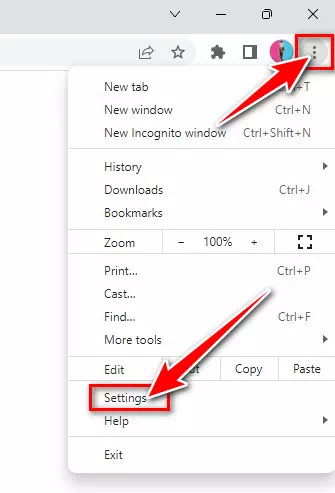
ចុចលើចំនុចទាំងបីនៅជ្រុងខាងស្តាំខាងលើនៃបញ្ជីជម្រើសដែលលេចឡើង ជ្រើសរើសការកំណត់ - បន្ទាប់មកនៅក្នុងការកំណត់ សូមចូលទៅកាន់ “ឯកជនភាពនិងសុវត្ថិភាព"។
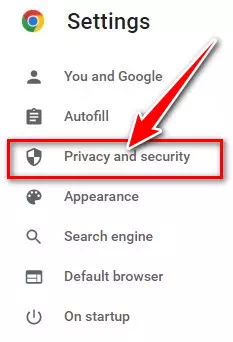
ចុចលើផ្នែក ឯកជនភាព និងសុវត្ថិភាព - នៅជ្រុងខាងស្តាំចុចលើជម្រើស "ខូគី និងទិន្នន័យគេហទំព័រផ្សេងទៀត។"។
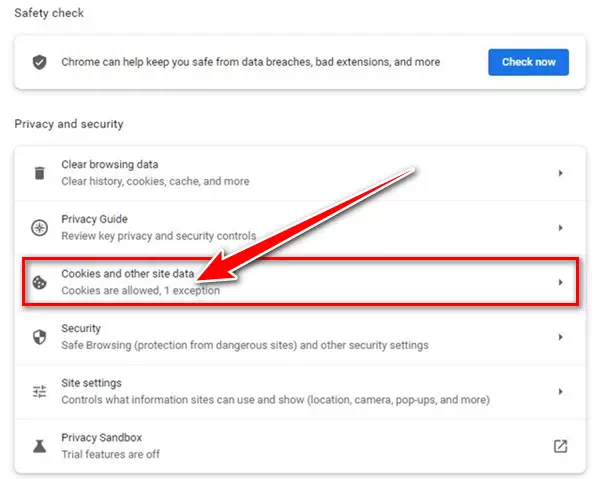
ចុចជម្រើសខូគី និងទិន្នន័យគេហទំព័រផ្សេងទៀត។ - បន្ទាប់មកនៅខាងក្នុង ការកំណត់ទូទៅ , កំណត់ទីតាំង "អនុញ្ញាតខូគីទាំងអស់។"។
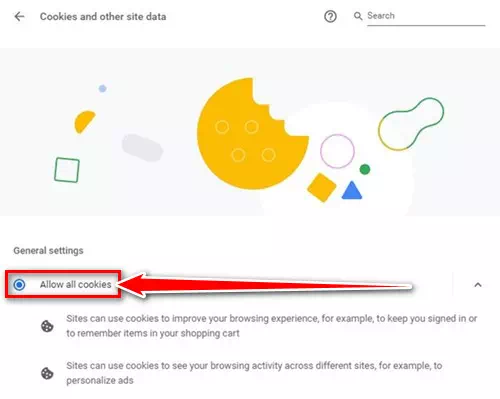
នៅក្រោមការកំណត់ទូទៅ ជ្រើសរើសអនុញ្ញាតខូគីទាំងអស់។
ហើយនោះហើយជាវា។តាមវិធីនេះ អ្នកអាចបើកខូគីនៅលើកម្មវិធីរុករកតាមអ៊ីនធឺណិត Google Chrome របស់អ្នក។
4. កម្មវិធី Twitter របស់អ្នកគឺជាបញ្ហា
ប្រសិនបើអ្នកឆ្ងល់ថាហេតុអ្វីបានជាកម្មវិធី Twitter បន្តដកខ្ញុំចេញ វាអាចមានបញ្ហាជាមួយកម្មវិធីខ្លួនឯង។ ម្តងម្កាល កម្មវិធី Twitter សម្រាប់ Android និង iOS អាចនឹងជួបបញ្ហា ហើយអ្នកចេញពីគណនីភ្លាមៗ។
ប្រសិនបើ Twitter ដកអ្នកចេញដោយចៃដន្យ នោះវាកាន់តែល្អ។ សម្អាតឃ្លាំងសម្ងាត់កម្មវិធី. ការសម្អាតឃ្លាំងសម្ងាត់នៃកម្មវិធី Twitter នៅលើប្រព័ន្ធប្រតិបត្តិការ Android ទំនងជានឹងជួសជុលឯកសារឃ្លាំងសម្ងាត់ដែលខូច ឬហួសសម័យ។
នៅពេលដែលឃ្លាំងសម្ងាត់របស់កម្មវិធីខូច កម្មវិធីនឹងព្យាយាមអានពីឃ្លាំងសម្ងាត់ដែលខូច ហើយលុបអ្នកចេញ។ វាងាយស្រួលណាស់ក្នុងការសម្អាតឃ្លាំងសម្ងាត់របស់កម្មវិធី Twitter នៅលើប្រព័ន្ធប្រតិបត្តិការ Android ។ ដូច្នេះ សូមអនុវត្តតាមជំហានទាំងនេះ៖
- ចុចលើ រូបតំណាងកម្មវិធី Twitter នៅលើអេក្រង់ដើមរបស់អ្នក ហើយជ្រើសរើស "ព័ត៌មានកម្មវិធី"។
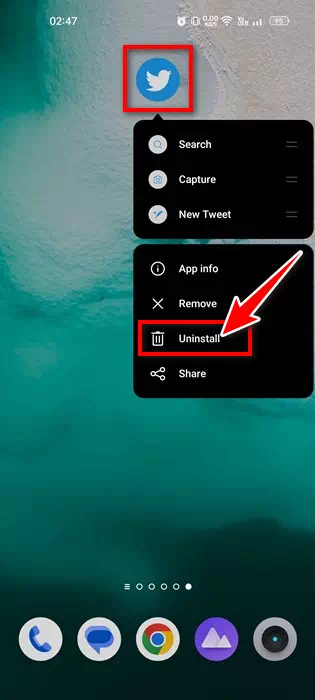
ប៉ះរូបតំណាងកម្មវិធី Twitter នៅលើអេក្រង់ដើមរបស់អ្នក ជ្រើសរើសព័ត៌មានកម្មវិធី - បន្ទាប់មកនៅក្នុងព័ត៌មានកម្មវិធី សូមជ្រើសរើស 'ការប្រើប្រាស់ឧបករណ៍ផ្ទុក"។
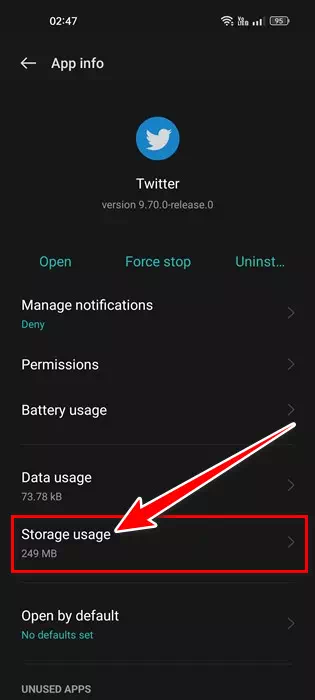
នៅក្នុងព័ត៌មានកម្មវិធី សូមជ្រើសរើសការប្រើប្រាស់ទំហំផ្ទុក - នៅក្នុងការប្រើប្រាស់ Storage សូមចុចលើ “ជម្រះឃ្លាំងសម្ងាត់"។
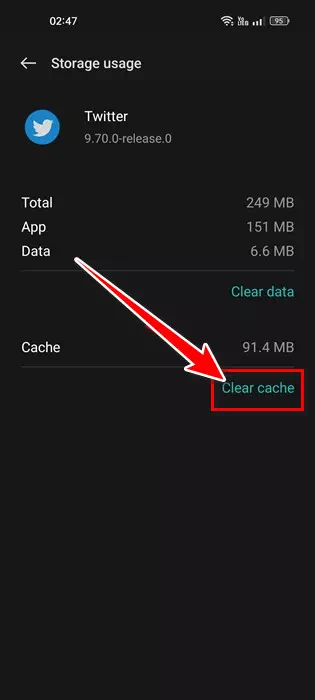
នៅក្នុង Storage Usage សូមចុចលើ Clear Cache
ហើយនោះហើយជាទាំងអស់ ដោយសារតែវានឹងអាចដោះស្រាយបញ្ហានៃការចាកចេញពី Twitter ដោយចៃដន្យនៅលើប្រព័ន្ធប្រតិបត្តិការ Android ។
នៅលើ iOS យើងសូមណែនាំឱ្យដំឡើងកម្មវិធី Twitter ឡើងវិញ។
5. អ្នកកំពុងប្រើ VPN ឬប្រូកស៊ី

មិនត្រូវបានណែនាំសម្រាប់ការប្រើប្រាស់ VPN و ប្រូកស៊ី ជាពិសេសនៅលើគេហទំព័រដូចជា Twitter ។ ភាគច្រើននៃបណ្តាញសង្គម និងកម្មវិធីផ្ញើសារបន្ទាន់ជួបប្រទះបញ្ហានៅពេលដែលទូរស័ព្ទ ឬកុំព្យូទ័ររបស់អ្នកភ្ជាប់ទៅម៉ាស៊ីនមេ VPN ។
អ្នកប្រើប្រាស់ជាច្រើនបានរាយការណ៍ថាពួកគេបានដោះស្រាយបញ្ហាដែល Twitter បន្តការចាកចេញដោយបិទកម្មវិធី VPN ប៉ុណ្ណោះ។ បញ្ហាកើតឡើងនៅពេលដែលកម្មវិធីរកឃើញ VPN ហើយបរាជ័យក្នុងការតភ្ជាប់ទៅម៉ាស៊ីនមេផ្សេង។
នៅពេលដែលការភ្ជាប់ទៅម៉ាស៊ីនមេ Twitter បរាជ័យ អ្នកត្រូវបានចេញពីគណនីភ្លាមៗ ហើយស្នើសុំឱ្យចូលវិញ។ ទោះបីជាអ្នកមិនប្រើ VPN ក៏ដោយ ត្រូវប្រាកដថាពិនិត្យមើលការកំណត់ប្រូកស៊ីរបស់អ្នក។ យើងណែនាំអ្នកឱ្យបិទម៉ាស៊ីនមេ VPN/ប្រូកស៊ីទាំងពីរ ដើម្បីដោះស្រាយបញ្ហា Twitter រក្សាការចាកចេញពីគណនី.
6. អ្នកកំពុងប្រើកម្មវិធី Twitter ភាគីទីបី
ប្រសិនបើអ្នកជាអ្នកប្រើប្រាស់ធម្មតានៃកម្មវិធី Twitter នៅលើប្រព័ន្ធប្រតិបត្តិការ Android អ្នកអាចដឹងថាកម្មវិធីនេះខ្វះមុខងារសំខាន់ៗជាច្រើន។ ដើម្បីសម្រេចបាននូវលក្ខណៈពិសេសទាំងនេះ អ្នកប្រើប្រាស់តែងតែដំឡើង ឬកែប្រែកម្មវិធី Twitter ភាគីទីបី។
មានកម្មវិធី Twitter ស្របច្បាប់មួយចំនួនសម្រាប់ Android ដែលដោះសោមុខងារមានប្រយោជន៍ជាច្រើន។ កម្មវិធីទាំងនេះអាចទាញយកដោយឥតគិតថ្លៃ ហើយភាគច្រើននៃពួកវាមាននៅលើ Google Play Store ។
អ្នកក៏នឹងរកឃើញកម្មវិធី Twitter ភាគីទីបីសម្រាប់ iPhone ក៏ដូចជានៅលើ Apple App Store ផងដែរ។ Twitter មិនណែនាំកម្មវិធីបែបនេះទេ។ ប្រសិនបើគេរកឃើញ អ្នកនឹងត្រូវចេញពីគណនី។ ក្នុងករណីដ៏អាក្រក់បំផុត ការប្រើប្រាស់កម្មវិធី Twitter ដែលបានកែប្រែអាចនាំទៅដល់ការហាមឃាត់គណនី។
ដូច្នេះ ប្រសិនបើអ្នកកំពុងប្រើកម្មវិធី Twitter ភាគីទីបីដែលលែងសកម្ម ឬកំពុងអភិវឌ្ឍន៍ វាជាការល្អបំផុតក្នុងការលុបវាចោល។ ទោះជាយ៉ាងណាក៏ដោយ សូមប្រាកដថាអ្នកបានផ្តាច់គណនីរបស់អ្នកមុនពេលលុបកម្មវិធីទាំងនេះចេញពីស្មាតហ្វូនរបស់អ្នក។
នេះជាវា។ ហេតុផលដែលគណនី Twitter របស់អ្នកចេញដោយស្វ័យប្រវត្តិ. ប្រសិនបើអ្នកត្រូវការជំនួយបន្ថែមក្នុងការស្វែងយល់ពីមូលហេតុដែល Twitter កំពុងចាកចេញពីអ្នក សូមប្រាប់ពួកយើងនៅក្នុងមតិយោបល់។ ដូចគ្នានេះផងដែរ ប្រសិនបើអត្ថបទបានជួយអ្នក ត្រូវប្រាកដថាចែករំលែកវាជាមួយមិត្តភក្តិរបស់អ្នកផងដែរ។
អ្នកក៏អាចចាប់អារម្មណ៍ស្វែងយល់អំពី៖
យើងសង្ឃឹមថាអ្នករកឃើញអត្ថបទនេះមានប្រយោជន៍សម្រាប់អ្នកដើម្បីដឹង ហេតុអ្វីបានជាគណនី Twitter របស់ខ្ញុំត្រូវបានដកចេញ? និងរបៀបជួសជុលវា។. ចែករំលែកយោបល់ និងបទពិសោធន៍របស់អ្នកជាមួយពួកយើងនៅក្នុងមតិយោបល់។